Loewe Individual 55 52403P43 Alu Titan — информация о системных настройках и функциях устройства [15/54]
![Loewe Individual 40 52401L43 Alu Black [15/54] Home favoriten](/views2/1147540/page15/bgf.png)
15
Individual 40-55 - 15 -
Ɋɭɤɨɜɨɞɫɬɜɨ ɩɨ ɷɤɫɩɥɭɚɬɚɰɢɢ
Ɋɟɠɢɦ Home/Home-ɂɡɛɪɚɧɧɨɟ
Ɋɟɠɢɦ Home
Ɋɟɠɢɦ Home ɫɨɞɟɪɠɢɬ ɝɥɚɜɧɭɸ ɫɬɪɚɧɢɰɭ ɞɥɹ ɩɟɪɟɯɨɞɚ ɜɨ ɜɫɟ
ɪɟɠɢɦɵ ɪɚɛɨɬɵ ɬɟɥɟɜɢɡɨɪɚ.
ȼ ɫɩɢɫɤɟ ɨɩɰɢɣ, ɭɤɚɡɚɧɧɵɯ ɫɥɟɜɚ ɧɚ ɫɬɪɚɧɢɰɟ Home,
ɩɪɟɞɭɫɦɨɬɪɟɧɵ ɞɨɫɬɭɩ ɤ ɬɟɥɟɜɢɡɨɪɭ, ɜɢɞɟɨ, ɚɭɞɢɨ/ɪɚɞɢɨ, ɮɨɬɨ ɢ
ɂɧɬɟɪɧɟɬɭ.
ɉɭɧɤɬɵ Extras ɢ System settings ɩɪɟɞɨɫɬɚɜɥɹɸɬ ɞɨɫɬɭɩ ɤ
ɞɨɩɨɥɧɢɬɟɥɶɧɵɦ ɮɭɧɤɰɢɹɦ ɢ ɞɚɸɬ ɜɨɡɦɨɠɧɨɫɬɶ ɧɚɫɬɪɨɣɤɢ
ɬɟɥɟɜɢɡɨɪɚ.
Ʉɨɥɢɱɟɫɬɜɨ ɞɨɫɬɭɩɧɵɯ ɞɥɹ ɜɵɛɨɪɚ ɩɭɧɤɬɨɜ ɡɚɜɢɫɢɬ ɨɬ
ɨɛɨɪɭɞɨɜɚɧɢɹ ɬɟɥɟɜɢɡɨɪɚ, ɫɟɬɟɜɨɝɨ ɩɨɞɤɥɸɱɟɧɢɹ, ɞɨɫɬɭɩɧɵɯ
ɦɟɞɢɚ/ɦɟɞɢɚɫɟɪɜɟɪɨɜ ɢ ɩɨɞɤɥɸɱɺɧɧɵɯ ɝɚɞɠɟɬɨɜ.
ǪȣȏȖȊ ȘȍȎȐȔȈ Home
ɜɵɛɪɚɬɶ ɩɭɧɤɬ ɦɟɧɸ/ɢɡɛɪɚɧɧɨɟ
OK ɜɵɡɜɚɬɶ ɩɭɧɤɬ
ǶȗȐșȈȕȐȍ ȖȚȌȍȓȤȕȣȝ ȗțȕȒȚȖȊ/ȜțȕȒȞȐȑ:
TV: ɂɫɩɨɥɶɡɭɟɬɫɹ ɞɥɹ ɜɵɡɨɜɚ ɪɟɠɢɦɚ
ɬɟɥɟɜɢɡɨɪɚ.
Ⱦɨɩɨɥɧɢɬɟɥɶɧɚɹ ɢɧɮɨɪɦɚɰɢɹ ɩɪɢɜɟɞɟɧɚ
ɧɚɱɢɧɚɹ ɫɨ ɫɬɪɚɧɢɰɵ 16.
Video: ɉɭɧɤɬ Video ɩɪɟɞɨɫɬɚɜɥɹɟɬ ɞɨɫɬɭɩ ɤɚɤ ɤ
ɜɢɞɟɨ, ɡɚɩɢɫɚɧɧɨɦɭ ɧɚ ɥɨɤɚɥɶɧɵɯ ɧɨɫɢɬɟɥɹɯ
(USB-ɧɨɫɢɬɟɥɹɯ, ɜ ɞɨɦɚɲɧɟɣ ɫɟɬɢ), ɬɚɤ ɤ ɜɢɞɟɨ,
ɧɚɯɨɞɹɳɟɦɭɫɹ ɜ ɂɧɬɟɪɧɟɬɟ.
Ⱦɨɩɨɥɧɢɬɟɥɶɧɚɹ ɢɧɮɨɪɦɚɰɢɹ ɩɪɢɜɟɞɟɧɚ
ɧɚɱɢɧɚɹ ɫɨ ɫɬɪɚɧɢɰɵ 27.
Audio/Radio: ɉɭɧɤɬ Audio/Radio ɨɛɟɫɩɟɱɢɜɚɟɬ
ɩɨɢɫɤ ɦɭɡɵɤɚɥɶɧɵɯ ɮɚɣɥɨɜ ɧɚ ɥɨɤɚɥɶɧɵɯ
ɞɢɫɤɚɯ ɢ USB-ɧɨɫɢɬɟɥɹɯ, ɚ ɬɚɤɠɟ ɚɭɞɢɨ,
ɬɪɚɧɫɥɢɪɭɟɦɨɦɭ ɩɨ ɫɩɭɬɧɢɤɨɜɨɦɭ ɫɬɚɧɞɚɪɬɭ
DVB ɢ ɂɧɬɟɪɧɟɬ-ɪɚɞɢɨ.
Ⱦɨɩɨɥɧɢɬɟɥɶɧɚɹ ɢɧɮɨɪɦɚɰɢɹ ɩɪɢɜɟɞɟɧɚ
ɧɚɱɢɧɚɹ ɫɨ ɫɬɪɚɧɢɰɵ 29.
Photo: ɉɭɧɤɬ Photo ɨɛɟɫɩɟɱɢɜɚɟɬ ɩɪɨɫɦɨɬɪ ɧɚ
ɷɤɪɚɧɟ ɬɟɥɟɜɢɡɨɪɚ ɮɨɬɨɝɪɚɮɢɣ, ɯɪɚɧɹɳɢɯɫɹ ɧɚ
ɥɨɤɚɥɶɧɵɯ ɧɨɫɢɬɟɥɹɯ.
Ⱦɨɩɨɥɧɢɬɟɥɶɧɚɹ ɢɧɮɨɪɦɚɰɢɹ ɩɪɢɜɟɞɟɧɚ
ɧɚɱɢɧɚɹ ɫɨ ɫɬɪɚɧɢɰɵ 34.
Web: Ⱦɨɫɬɭɩ ɤ ɦɭɥɶɬɢɦɟɞɢɣɧɨɦɭ ɤɨɧɬɟɧɬɭ ɜ
ɂɧɬɟɪɧɟɬɟ (MediaNet), ɚ ɬɚɤɠɟ ɤ ɤɚɱɟɫɬɜɟɧɧɨɦɭ
ɜɟɛ-ɛɪɚɭɡɟɪɭ.
Ⱦɨɩɨɥɧɢɬɟɥɶɧɚɹ ɢɧɮɨɪɦɚɰɢɹ ɩɪɢɜɟɞɟɧɚ
ɧɚɱɢɧɚɹ ɫɨ ɫɬɪɚɧɢɰɵ 36.
Extras: ɉɭɧɤɬ Extras ɫɨɞɟɪɠɢɬ ɞɨɩɨɥɧɢɬɟɥɶ-
ɧɵɟ ɮɭɧɤɰɢɢ ɢ ɧɚɫɬɪɨɣɤɢ (ɧɚɩɪɢɦɟɪ, ɫɩɢɫɨɤ
ɬɚɣɦɟɪɚ, CA-ɦɨɞɭɥɶ).
System settings: ȼ ɩɭɧɤɬɟ ɦɟɧɸ System
settings ɩɪɟɞɭɫɦɨɬɪɟɧɨ ɦɟɧɸ ɤɨɧɮɢɝɭɪɚɰɢɢ
ɬɟɥɟɜɢɡɨɪɚ, ɧɚɩɪɢɦɟɪ, ɧɚɫɬɪɨɣɤɢ ɞɥɹ ɮɨɬɨ,
ɚɭɞɢɨ, ɩɨɞɤɥɸɱɟɧɢɣ ɢ ɚɭɞɢɨɤɨɦɩɨɧɟɧɬɨɜ.
Ɉɩɢɫɚɧɢɟ ɧɚɫɬɪɨɟɤ ɫɢɫɬɟɦɵ – ɫɦ.ɩɨɞɪɨɛɧɨɟ
Ɋɭɤɨɜɨɞɫɬɜɨ ɩɨɥɶɡɨɜɚɬɟɥɹ (ɫɦ.ɫɬɪ.50).
ǨȒȚȐȊȕȣȑ ȘȍȎȐȔ ȘȈȉȖȚȣ
Ⱦɥɹ ɢɧɞɢɤɚɰɢɢ ɫɨɨɬɜɟɬɫɬɜɭɸɳɟɝɨ ɚɤɬɢɜɧɨɝɨ ɪɟɠɢɦɚ ɪɚɛɨɬɵ ɜ
ɫɩɢɫɤɟ ɨɩɰɢɣ ɢɫɩɨɥɶɡɭɟɬɫɹ ɫɢɦɜɨɥ ɜɨɫɩɪɨɢɡɜɟɞɟɧɢɹ,
ɨɬɨɛɪɚɠɚɟɦɵɣ ɜ ɧɢɠɧɟɦ ɩɪɚɜɨɦ ɭɝɥɭ ɪɟɠɢɦɚ Home.
Ⱥɤɬɢɜɟɧ ɪɟɠɢɦ ɬɟɥɟɜɢɡɨɪɚ.
Ɋɟɠɢɦ ɚɭɞɢɨɩɥɟɟɪɚ (ɚɭɞɢɨɪɟɠɢɦ).
ɉɪɢ ɚɤɬɢɜɧɨɦ ɪɟɠɢɦɟ Home ɩɨɜɬɨɪɧɨɟ ɧɚɠɚɬɢɟ ɤɧɨɩɤɢ Home
ɩɪɢɜɨɞɢɬ ɤ ɩɟɪɟɤɥɸɱɟɧɢɸ ɜ ɫɨɨɬɜɟɬɫɬɜɭɸɳɢɣ ɪɟɠɢɦ ɪɚɛɨɬɵ.
Home – ɂɡɛɪɚɧɧɨɟ
ɂɡɛɪɚɧɧɨɟ ɨɬɨɛɪɚɠɚɟɬɫɹ ɜ ɩɪɚɜɨɣ ɱɚɫɬɢ ɷɤɪɚɧɚ ɜ
ɫɨɨɬɜɟɬɫɬɜɭɸɳɢɯ ɪɟɠɢɦɚɯ ɪɚɛɨɬɵ.
ɂɡɛɪɚɧɧɨɟ ɦɨɠɧɨ ɨɩɪɟɞɟɥɢɬɶ ɜ ɪɟɠɢɦɚɯ ɪɚɛɨɬɵ ɬɟɥɟɜɢɡɨɪɚ.
Ɍɚɤɢɦ ɨɛɪɚɡɨɦ ɦɨɠɧɨ ɫɮɨɪɦɢɪɨɜɚɬɶ ɤɨɥɥɟɤɰɢɸ ɥɸɛɢɦɨɣ ɦɭɡɵɤɢ,
ɥɸɛɢɦɵɯ ɬɟɥɟɫɬɚɧɰɢɣ ɢ ɱɚɫɬɨ ɩɨɫɟɳɚɟɦɵɯ ɢɧɬɟɪɧɟɬ-ɫɚɣɬɨɜ,
ɨɬɨɛɪɚɠɚɟɦɭɸ ɧɚ ɨɞɧɨɣ ɨɛɡɨɪɧɨɣ ɫɬɪɚɧɢɰɟ.
ɉɨɫɥɟ ɩɟɪɜɨɣ ɭɫɬɚɧɨɜɤɢ ɜ ɤɚɱɟɫɬɜɟ ɢɡɛɪɚɧɧɨɝɨ ɚɜɬɨɦɚɬɢɱɟɫɤɢ
ɮɨɪɦɢɪɭɟɬɫɹ ɫɩɢɫɨɤ ɬɟɥɟɫɬɚɧɰɢɣ, ɫɫɵɥɨɤ ɧɚ ɨɧɥɚɣɧ-ɪɟɫɭɪɫɵ ɢ
ɪɚɞɢɨɫɬɚɧɰɢ
ɣ, ɩɪɢɦɟɧɹɟɦɵɣ ɩɪɢ ɪɚɛɨɬɟ ɬɟɥɟɜɢɡɨɪɚ ɩɪɢ
ɩɨɫɟɳɟɧɢɢ ɂɧɬɟɪɧɟɬ-ɪɟɫɭɪɫɨɜ.
ǼȖȘȔȐȘȖȊȈȕȐȍ ǰȏȉȘȈȕȕȖȋȖ
ȼ ɪɟɠɢɦɚɯ ɪɚɛɨɬɵ ɬɟɥɟɜɢɡɨɪɚ ɫ ɩɨɦɨɳɶɸ ɩɭɥɶɬɚ Ⱦɍ ɦɨɠɧɨ
ɨɩɪɟɞɟɥɢɬɶ ɬɟɤɭɳɢɣ ɨɛɴɟɤɬ (ɫɬɚɧɰɢɸ, ɚɭɞɢɨɮɚɣɥ, ɮɨɬɨɝɪɚɮɢɸ ɢ
ɬ.ɩ.) ɜ ɤɚɱɟɫɬɜɟ ɂɡɛɪɚɧɧɨɝɨ (favourite). Ɉɛɴɟɤɬɵ ɞɨɛɚɜɥɹɸɬɫɹ ɧɚ
ɫɬɪɚɧɢɰɭ Home ɢ ɪɚɡɦɟɳɚɸɬɫɹ ɜ ɤɨɧɰɟ ɫɩɢɫɤɚ.
ȼɤɥɸɱɢɬɶ ɨɛɴɟɤɬ ɜ ɂɡɛɪɚɧɧɨɟ.
ȿɫɥɢ ɜ ɫɩɢɫɤɟ ɢɡɛɪɚɧɧɨɝɨ ɛɨɥɶɲɟ ɨɛɴɟɤɬɨɜ,
ɱɟɦ ɦɨɠɟɬ ɛɵɬɶ ɨɬɨɛɪɚɠɟɧɨ ɧɚ ɨɞɧɨɣ
ɫɬɪɚɧɢɰɟ, ɬɨ ɞɥɹ ɢɧɞɢɤɚɰɢɢ ɷɬɨɝɨ ɢɫɩɨɥɶɡɭɸɬɫɹ
ɩɪɹɦɨɭɝɨɥɶɧɵɟ ɫɢɦɜɨɥɵ ɜ ɜɟɪɯɧɟɦ ɩɪɚɜɨɦ ɭɝɥɭ
ɫɬɪɚɧɢɰɵ Home. ɉɪɢɦɟɪ:
ɋɩɢɫɨɤ ɨɛɴɟɤɬɨɜ ɂɡɛɪɚɧɧɨɝɨ ɫɨɫɬɨɢɬ ɢɡ ɬɪɺɯ
ɫɬɪɚɧɢɰ. ȼ ɬɟɤɭɳɢɣ ɦɨɦɟɧɬ ɨɬɨɛɪɚɠɚɟɬɫɹ
ɩɟɪɜɚɹ ɫɬɪɚɧɢɰɚ ɢɡ ɧɢɯ.
Individual 40-55 - 13 -
Kurz-Bedienungsanleitung
deutsch
Ansicht Home / Home - Favoriten
Ansicht Home
Die Ansicht Home ist die zentrale Übersichtsseite über alle Betriebs-
arten des TV-Gerätes.
Über die linke Auswahlleiste der Ansicht Home bietet Ihnen Zugang
zu den Bereichen TV, Video, Audio/Radio, Foto und Web.
Über Extras und System-Einstellungen erreichen Sie weitere Funk-
tionen und können Ihr TV-Gerät konfigurieren.
Im rechten Teil des Bildschirms werden Ihnen alle Ihre Favoriten ange-
zeigt, die Sie in den unterschiedlichen Betriebsarten anlegen können.
Je nach Geräteausstattung, Netzwerkverbindung, verfügbaren Me-
dien/Medienservern und angeschlossenen Geräten kann die Anzahl
der auswählbaren Punkte variieren.
Ansicht Home aufrufen
HOME: Ansicht Home aufrufen.
Menüpunkt / Favorit auswählen,
OK aufrufen.
Beschreibung der einzelnen Bereiche/Funktionen:
TV: Hier rufen Sie den TV-Modus Ihres TV-Gerätes auf.
Weitere Informationen siehe ab Seite 14.
Video: Über den Punkt Video erhalten Sie Zugriff auf Vi-
deos von lokalen (USB, Heimnetzwerk) und Online-Quellen.
Weitere Informationen siehe ab Seite 25.
Audio/Radio: Musikdateien von Ihren lokalen Servern und
USB-Speichermedien sowie DVB- und Internetradio finden
Sie unter dem Punkt Audio/Radio.
Weitere Informationen siehe ab Seite 28.
Foto: Über den Menüpunkt Foto können Sie Bilder Ihrer
lokalen Medien am TV-Gerät ansehen.
Weitere Informationen siehe ab Seite 32.
Web: Hier haben Sie Zugriff auf Multimedia-Inhalte im
Internet (MediaNet) sowie einen vollwertigen Web-Browser.
Weitere Informationen siehe ab Seite 34.
Extras: Die Extras enthalten zusätzliche Funktionen und
Einstellungen (z.B. Timerübersicht, CA-Modul).
Weitere Informationen siehe Seite 36.
System-Einstellungen: Unter dem Menüpunkt System-
Einstellungen finden Sie das Konfigurationsmenü des
TV-Gerätes mit den Einstellungen für z.B. Bild, Ton,
Anschlüsse oder Tonkomponenten. Die Beschreibung
der System-Einstellungen finden Sie in der ausführlichen
Bedienungsanleitung (siehe Seite 43).
Loewe
ProSieben
TVMovie.de
KeinOhrHasen
Coldplay/Viva
ZDF
DasErste HD
die ärzte/auch
Franken
Picasa
Antenne
Aupeo
Extras
Web
Foto
Audio/Radio
Video
TV
Aktive Betriebsart
Die jeweils aktive Betriebsart wird in der Auswahlleiste durch ein kleines
Wiedergabe-Symbol in der rechten unteren Ecke des entsprechenden
Home-Symbols angezeigt.
Beispiele:
TV-Modus aktiv.
Musikwiedergabe (Audio-Modus) aktiv.
Bei geöffneter Ansicht Home führt ein weiterer Druck auf die HOME-
Taste zu der jeweils aktiven Betriebsart zurück.
Home - Favoriten
Rechts von den einzelnen Betriebsmodi finden Sie Ihre Favoriten.
Favoriten können Sie in den Betriebsarten des TV-Gerätes setzen. So
sammeln Sie Ihre Lieblingsmusiktitel, Ihre bevorzugten Sender und oft
besuchte Internetseiten auf einer einzigen Übersichtsseite.
Nach der Erstinbetriebnahme sind abhängig vom Aufstellungsort des
TV-Gerätes und bestehender Internetverbindung bereits TV-Sender,
Online-Links und Radio-Sender als Favoriten vorbelegt.
Favoriten setzen
In den Betriebsarten des TV-Gerätes können Sie das aktive Objekt
(Sender, Musiktitel, Foto etc.) mit Ihrer Fernbedienung als Favoriten
setzen. Der Favorit wird der Ansicht Home hinzugefügt und am Ende
eingereiht.
Favorit setzen.
Falls mehr Favoriten vorhanden sind als auf einer
Bildschirmseite dargestellt werden können, wird dies
in der Ansicht Home durch rechteckige Symbole in der
rechten oberen Ecke dargestellt. Beispiel:
Drei Bildschirmseiten mit Favoriten sind vorhanden.
Die erste Seite davon wird angezeigt.
Favoriten bearbeiten
Sie können die vorhandenen Favoriten über die Ansicht Home bear-
beiten. Verändern Sie die Reihenfolge Ihrer Favoriten nach Belieben
oder löschen Sie Favoriten, die Sie nicht länger benötigen.
HOME: Ansicht Home aufrufen.
Zu ändernden Favoriten markieren.
MENU: Favorit ändern.
Favoriten verschieben oder löschen (siehe unten).
Favoriten verschieben
Favorit an neue Position verschieben.
BACK: Vorgang abschließen.
Favoriten löschen
OK lang drücken: Ausgewählten Favorit löschen.
BACK: Vorgang abschließen.
Содержание
- Individual p.1
- Individual 40 55 6 p.6
- Deutsch p.7
- Bei bildschirmeinblendung info anzeige inhaltsbezogener info text der ihnen bei fragen zu ihrem tv gerät weiterhilft p.7
- Tv betrieb p.7
- Gerät einschalten in standby ausschalten netzschalter muss eingeschaltet sein p.7
- Generelle navigation p.7
- Sender mit zifferntasten wählen p.7
- Funktionsliste zur aktiven betriebsart aufrufen p.7
- Sender markieren ok auf sender umschalten p.7
- Funktion der farbtasten im tv betrieb p.7
- Rote taste hbbtv bzw mehrwertdienst starten p.7
- Funktion der farbtasten im audio modus p.7
- Radiomodus aufrufen standardbelegung p.7
- Epg elektronische programmzeitung ein ausschalten p.7
- Pip bild im bild ein ausschalten p.7
- Ein ausschalten des tv gerätes p.7
- P p nächster vorhergehender sender p.7
- Dr archiv aufrufen p.7
- Ok kurz senderliste aufrufen oder ok lang erweiterte senderliste aufrufen p.7
- Ohne bildschirmeinblendung statusanzeige aufrufen bei geöffneter statusanzeige und wiederholtem drücken detailinfo zur sendung aufrufen schließen p.7
- Blaue taste funktionsliste aufrufen auswahl von sprache ton unterti teln oder kanal videospur p.7
- Navigation auf der bedienoberfläche objekte auswählen p.7
- Bei eingeschaltetem tv gerät taste lang drücken tv gerät und alle an den hdmi schnittstellen angeschlossenen cec fähigen geräte in standby ausschalten system standby p.7
- Medianet aufrufen p.7
- Ansicht home aufrufen betriebsart bzw funktion auswählen p.7
- V v lautstärke erhöhen verringern p.7
- Kurz schritt ebene zurück lang alle einblendungen schließen p.7
- Aktuelles objekt zu den home favoriten hinzufügen p.7
- Grüne taste bildschirm ein ausschalten p.7
- Ton aus einschalten p.7
- Teletext mediatext ein ausschalten p.7
- Tastenfunktionen p.7
- Gelbe taste letzter angewählter sender p.7
- Sender wählen p.7
- Gelbe taste bei dvb radio letzter angewählter sender p.7
- Individual 40 55 8 p.8
- Der netzschalter befindet sich an der unterseite des tv gerätes der netzschalter befindet sich an der unterseite des tv gerätes das tv gerät immer zuerst in den standby modus bringen bevor sie es mit dem netzschalter ausschalten p.9
- Lr 03 aaa 3 p.9
- Blau blau tv gerät im standby hintergrunddienst aktiv epg datenaktualisierung software update oder dr streaming server funktion p.9
- Lautstärke verringern lautstärke verringern bedienung am gerät nach links p.9
- Bei der darstellung von 3d inhalten wird die 3d brille bei der darstellung von 3d inhalten wird die 3d brille loewe active glasses 3d über den infrarot sender angesteuert p.9
- Lautstärke erhöhen lautstärke erhöhen bedienung am gerät nach rechts p.9
- Batterien einsetzen oder wechseln p.9
- Infrarot sender p.9
- Auf die stelle des eingeprägten pfeils drücken dabei den batterie fachdeckel nach unten abschieben p.9
- Wenn die batterien nach längerer benutzungszeit zu schwach sind erscheint am tv gerät eine einblendung die zum wechseln der batte rien auffordert entsorgen sie verbrauchte batterien umweltschonend siehe seite 42 p.9
- Infrarot empfänger für den empfang der fernbedienungsbefehle infrarot empfänger für den empfang der fernbedienungsbefehle p.9
- Weiß weiß standby bereitschaft p.9
- Infrarot empfänger p.9
- Anzeige p.9
- Weiß pulsierend tv gerät startet weiß pulsierend tv gerät startet p.9
- Grün grün tv gerät in betrieb p.9
- Achten sie beim einsetzen der batterien auf die richtige polung von und p.9
- Verwenden sie nur auslaufsichere microzellen vom typ lr 03 aaa alkali mangan benutzen sie keine unterschiedlichen typen von bat terien und keine alten und neuen batterien gemeinsam p.9
- Funktionen der bedienelemente p.9
- Aaa lr03 p.9
- Tv taste drücken p.9
- Fernbedienung vorbereiten p.9
- 3d 3d loewe active glasses 3d p.9
- Tv gerät im standby modus tv gerät im tv modus einschalten tv gerät im standby modus tv gerät im tv modus einschalten tv gerät eingeschaltet bedienung am gerät aufrufen bedienung am gerät aufwärts p.9
- Fernbedienung für bedienung des tv gerätes einstellen p.9
- Tv gerät im standby modus tv gerät im radiomodus einschalten tv gerät im standby modus tv gerät im radiomodus einschalten tv gerät eingeschaltet zwischen tv modus und radiomodus umschalten bedienung am gerät abwärts p.9
- Epg dr p.9
- Taste r p.9
- Einschalten aus dem standby modus einschalten aus dem standby modus ausschalten in den standby modus p.9
- Taste m p.9
- Ein ausschaltknopf p.9
- Rot rot timeraufnahme aktiv p.9
- Die vollständige trennung des tv gerätes vom netz wird nur die vollständige trennung des tv gerätes vom netz wird nur erreicht wenn sie den netzstecker abziehen p.9
- Netzschalte p.9
- Die verwendeten batterien dürfen nicht übermäßiger wärme wie sonnenschein feuer oder dergleichen ausgesetzt werden p.9
- Deutsch p.9
- Nach dem einsetzen der batterien den deckel von unten wieder aufschieben p.9
- Ohne fernbedienung bedienen p.13
- Info anzeige p.13
- Ohne fernbedienung bedienen p.14
- Info anzeige p.14
- Home favoriten p.15
- Ansicht home p.15
- Suchen p.17
- Sender wählen p.17
- Lautstärke einstellen p.17
- Statusanzeige p.19
- Funktionsliste p.20
- Av auswahl p.20
- Elektronische programmzeitung epg p.21
- Übersicht der timer dienste aufrufen siehe seite 36 p.22
- Vormerkung löschen p.22
- Elektronische programmzeitung epg p.22
- Pip picture in picture p.23
- Individual 40 55 23 p.23
- Ein druck auf die back taste beendet den hbbtv text p.24
- Aktive teletext seite zu den home favoriten hinzufügen p.24
- Seitenzahl direkt eingeben p.24
- Hybrid broadcast broadband television bietet dem nutzer umfangreiche multimediale inhalte z b mediatheken oder zusatz informationen zum laufenden programm sofern sie vom aktuellen sender angeboten werden p.24
- Durch erneutes drücken der text taste wird der media text hbbtv text aufgerufen p.24
- Abhängig vom programmanbieter ist der direkte aufruf von mediatext unter umständen nicht möglich mediatext muss dann über die hbbtv applikation geöffnet werden p.24
- Seitenwahl mit den farbtasten p.24
- Hbbtv wird vom gewählten sender angeboten p.24
- Die seite enthält 3 stellige seitenzahlen p.24
- Seite vergrößern mehrmals drücken p.24
- Hbbtv text verlassen p.24
- Die seite besteht aus mehreren unterseiten p.24
- Rote taste hbbtv applikation laden einblenden p.24
- Hbbtv text direkt aufrufen p.24
- Weitere möglichkeiten für die seitenwahl p.24
- Rote taste eine seite zurück bzw zurück zur vorhe rigen seite abhängig vom teletextan bieter p.24
- Hbbtv mediatext p.24
- Die navigation innerhalb des hbbtv textes und die belegung der farbtasten können je nach anbieter variieren p.24
- Verborgene informationen auf der teletext seite wieder ausblenden p.24
- Ok seite aufrufen p.24
- Hbbtv applikation ausblenden schließen p.24
- Die funktion der text taste kann unter system einstellungen bedienung weitere hbbtv funktion der text taste eingestellt werden die werkseinstellung ist standard teletext zuerst p.24
- Verborgene informationen auf der teletext seite aufdecken p.24
- Oder markieren ok vorhergehende nächste unterseite wählen p.24
- Hbbtv applikation aufrufen p.24
- Die funktion der text taste kann eingestellt werden p.24
- Verbindung zum internet hergestellt p.24
- Newsflash modus aktivieren p.24
- Grüne taste seite vor p.24
- Die farbige schrift bei flof in der vorletzten zeile zeigt ihnen mit welchen farbtasten sie zu welchen themenbereichen und themen weiterblättern können p.24
- Tv bild einblenden split screen teletext tv bild p.24
- Möglichkeit p.24
- Gewünschte seitenzahl markieren p.24
- Deutsch p.24
- Mediatext hbbtv text wird vom gewählten sender angeboten p.24
- Gelbe taste zum nächsten thema p.24
- Blaue taste zum nächsten themenbereich p.24
- Tv bild ausblenden te letext als vollbild p.24
- Mediatext dient zur nutzung der nächsten teletext videotext generation auf basis von hbbtv der mediatext hbbtv text kann aus einer hbbtv applikation auf gerufen oder direkt gestartet werden p.24
- Für die verwendung von hbbtv mediatext muss das tv gerät über eine verbindung zum internet verfügen für den flüssigen abruf von videos wird eine verbindung mit mindestens 6 00 kbit s dsl 6000 oder gleichwertig empfohlen p.24
- Bei teletext seiten mit unterseiten vorherige unterseite anzeigen p.24
- Text zwischen standard teletext und mediatext wechseln p.24
- Je nach eingestelltem startverhalten wird die hbbtv applikation ausgeblendet automatisch oder geschlossen manuell bei startverhalten automa tisch ist zum schließen ein zweiter druck auf die back taste notwendig sie sehen nach dem schlie ßen eine bildschirmmeldung p.24
- Funktionsliste mit teletext einstellungen aufrufen p.24
- Bei teletext seiten mit unterseiten nächste unterseite anzeigen p.24
- Text teletext aufrufen p.24
- Info übersichtsseite 100 aufrufen p.24
- Falls nach einem programmwechsel eine hbbtv applikation für den gewählten sender verfügbar ist wird diese bei automatischem startverhalten geladen und ein rotes tastensymbol eingeblendet bei manuellem startverhalten wird die applikation erst bei einem druck auf die rote taste geladen das startverhalten kann unter system einstellungen bedienung weitere hbbtv funktion der text taste eingestellt werden p.24
- Back hbbtv applikation ausblenden schließen p.24
- Text standard teletext aufrufen siehe seite 20 p.24
- Individual 40 55 24 p.24
- Erläuterung der symbole in der teletext fußzeile p.24
- Av selbst wechselnde seiten anhalten p.24
- Teletext starten und beenden p.24
- In fußzeile wechseln p.24
- Einstellung hbbtv modus auf ein p.24
- Aussehen tastenbelegung und verfügbare funktionen der hbbtv applikation sind vom anbieter abhängig unter umständen werden aufnahme und vormerk funktionen der applikationen nicht entsprechend unterstützt loewe übernimmt keine garantie für verfügbarkeit funktion und inhalt der hbbtv applikationen p.24
- Tastenfunktionen bei standard teletext betrieb p.24
- Ein druck auf die back taste beendet den teletext p.24
- Aktuelle teletext seite zu den favo riten in der ansicht home hinzufügen p.24
- Symbol taste fern bedienung erläuterung p.24
- Ihr tv gerät unterstützt das bediensystem flof es werden bis zu 2000 seiten gespeichert so dass sie schnellen zugriff darauf haben p.24
- Freeze dr epg 30 3 pause p.25
- Digital recorder p.25
- Back hbbtv p.25
- Archiv aufnahme p.25
- Zeitversetzt fernsehen p.25
- Text mediatext hbbtv text p.25
- Mediatext mediatext hbbtv p.25
- Mediatext hbbtv mediatext hbbtv p.25
- Hbbtv mediatext p.25
- Hbbtv hbbtv hbbtv p.25
- Hbbtv 3 p.25
- Zeitversetzt fernsehen p.26
- Digital recorder p.26
- Archiv aufnahme p.26
- Dr archiv p.27
- Zugang zu ihren medien p.28
- Allgemeines zur medienwiedergabe p.28
- Einstellungen p.29
- Dr archiv p.29
- Abmelden p.29
- Öffnen p.29
- Zu den usb sticks bitte auch die hinweise auf seite 43 beachten p.29
- Video mediahome p.29
- Twonkymedia wmp11 p.29
- Mediahome p.29
- Video wiedergabe p.30
- Erläuterung der symbole in der statusanzeige bei video wiedergabe p.30
- Zusätzliche funktionen bei dr archiv wiedergabe p.32
- Weitere informationen zu internetradio siehe seite 31 p.33
- Inhalte der medienquelle anzeigen p.33
- Beispiele für medienquellen p.33
- Weitere informationen zu dvb radio siehe seite 30 p.33
- Home ansicht home aufrufen p.33
- Audio radio mediahome p.33
- Usb speichermedium vor dem entfernen abmel den um datenverlust zu vermeiden p.33
- Gewünschten ordner markieren ok ordner öffnen bei bedarf wiederholen p.33
- Audio radio markieren ok liste der audioquellen aufrufen p.33
- Unter mediahome werden sowohl daten von direkt am tv gerät angeschlossenen speichermedien z b usb sticks als auch daten die in ihrem heimnetzwerk zur verfügung gestellt werden z b von einem medienserver auf einem pc oder einer netzwerk festplatte angezeigt p.33
- Gewünschten musiktitel markieren funktionsliste zum markierten musiktitel öffnen p.33
- Audio radio markieren ok aufrufen p.33
- Unter mediahome werden sowohl daten von direkt am tv gerät angeschlossenen speicherme dien z b usb sticks als auch daten die in ihrem heimnetzwerk zur verfügung gestellt werden z b von einem medienserver auf einem pc oder einer netzwerk festplatte angezeigt p.33
- Gewünschte medienquelle markieren in nächste spalte wechseln p.33
- Audio radio p.33
- Twonkymedia wmp11 p.33
- Gewünschte funktion markieren ok auswahl bestätigen p.33
- Audio auswahl aufrufen p.33
- Tv drehen tv gerät drehen p.33
- Funktion markieren ok aufrufen p.33
- Anhören wiedergabe des gewählten musiktitels starten bzw fortsetzen weitere informationen siehe seite 29 p.33
- Sortierung musiktitel nach alphabet aufsteigend a z oder ab steigend z a titelnummer dateigröße oder datum neueste einträge zuerst sortieren p.33
- Favorit musiktitel zu den home favoriten hinzufügen weitere informationen siehe seite 13 p.33
- Abmelden p.33
- Musiktitel auswählen audio radio funktionsliste p.33
- Einstellungen öffnet die audio einstellungen p.33
- Einstellungen p.33
- Musikdateien von ihren lokalen servern und usb speichermedien so wie dvb und internetradio finden sie unter dem punkt audio radio die einzelnen unterpunkte werden im folgenden näher beschrieben p.33
- Ein mit ihrem heimnetzwerk verbundenes loewe mediacenter p.33
- Menüpunkt wird nur angezeigt wenn ein motor drehfuß an das tv gerät angeschlossen wurde p.33
- Dvb radio p.33
- Mediahome markieren in nächste spalte wechseln p.33
- Die angezeigten medienquellen hängen von ihren verfügbaren verwendeten geräten ab p.33
- Öffnet die audio einstellungen p.33
- Mediahome aufrufen p.33
- Deutsch p.33
- Öffnen p.33
- Mediahome p.33
- Zu den usb sticks bitte auch die hinweise auf seite 43 beachten p.33
- Mediacenter p.33
- Das tv gerät kann digitale radiosender über internet empfangen p.33
- Weitere informationen zu mediahome siehe rechte spalte p.33
- Internetradi p.33
- Das tv gerät kann digitale radiosender über dvb empfangen p.33
- Audio wiedergabe p.34
- Radio betrieb dvb radio p.35
- Radio betrieb dvb radio p.36
- Radio betrieb internetradio p.37
- Favorit video zu den home favoriten hinzufügen weitere informationen siehe seite 13 p.38
- Menüpunkt wird nur angezeigt wenn ein motor drehfuß an das tv gerät angeschlossen wurde p.38
- Einstellungen öffnet die foto einstellungen p.38
- Mediahome markieren ok in nächste spalte wechseln p.38
- Einstellungen p.38
- Mediahome aufrufen p.38
- Die angezeigten medienquellen hängen von ihren verfügbaren verwendeten geräten ab p.38
- Mediahome p.38
- Über den menüpunkt foto können sie bilder von ihren lokalen medien und von online quellen am tv gerät ansehen die einzelnen unter punkte werden im folgenden näher beschrieben p.38
- Inhalte der medienquelle anzeigen p.38
- Diaschau diaschau der fotos im aktuell gewählten ordner starten weitere informationen siehe seite 33 p.38
- Öffnet die foto einstellungen p.38
- Home ansicht home aufrufen p.38
- Deutsch p.38
- Öffnen p.38
- Gewünschtes foto markieren funktionsliste zum markierten foto öffnen p.38
- Beispiele für medienquellen p.38
- Zu den usb sticks bitte auch die hinweise auf seite 43 beachten p.38
- Gewünschten ordner markieren ok ordner öffnen bei bedarf wiederholen p.38
- Abmelden p.38
- Weitere informationen zu mediahome siehe rechte spalte p.38
- Gewünschte medienquelle markieren ok in nächste spalte wechseln p.38
- Vollbild foto als vollbild ansehen weitere informationen siehe rechte spalte p.38
- Gewünschte funktion markieren ok auswahl bestätigen p.38
- Usb speichermedium vor dem entfernen abmel den um datenverlust zu vermeiden p.38
- Funktion markieren ok aufrufen p.38
- Unter mediahome werden sowohl daten von direkt am tv gerät angeschlossenen speichermedien z b usb sticks als auch daten die in ihrem heimnetzwerk zur verfügung gestellt werden z b von einem medienserver auf einem pc oder einer netzwerk festplatte angezeigt p.38
- Foto mediahome p.38
- Unter mediahome werden sowohl daten von direkt am tv gerät angeschlossenen speicherme dien z b usb sticks als auch daten die in ihrem heimnetzwerk zur verfügung gestellt werden z b von einem medienserver auf einem pc oder einer netzwerk festplatte angezeigt p.38
- Foto markieren ok liste der fotoquellen aufrufen p.38
- Twonkymedia wmp11 p.38
- Foto markieren ok aufrufen p.38
- Foto auswählen foto funktionsliste p.38
- Tv drehen tv gerät drehen p.38
- Foto auswahl aufrufen p.38
- Sortierung fotos nach alphabet aufsteigend a z oder abstei gend z a dateigröße oder datum neueste einträge zuerst sortieren p.38
- Menüpunkt wird nur angezeigt wenn ein motordrehfuß an das tv gerät angeschlossen wurde p.39
- Diaschau p.39
- Laufende diaschau pausieren p.39
- Deutsch p.39
- Kurz vorheriges foto anzeigen p.39
- Detailinfos zum angezeigten foto auf rufen p.39
- Kurz nächstes foto anzeigen p.39
- Aktuell angezeigtes foto zu den favo riten in der ansicht home hinzufügen p.39
- Individual 40 55 39 p.39
- Funktionsliste mit foto einstellungen aufrufen p.39
- Vorheriges nächstes bild anzeigen p.39
- Foto wiedergabe p.39
- Vollbildmodus p.39
- Foto vollbildmodus diaschau verlassen p.39
- Tv gerät drehen p.39
- Foto vollbilddarstellung diaschau beenden und zur fotoauswahl zurück kehren p.39
- Symbol taste fern bedienung erläuterung p.39
- Stop taste vollbildmodus diaschau beenden und zur fotoauswahl zurückkehren p.39
- Foto um 90 nach rechts drehen p.39
- Play taste diaschau starten p.39
- Foto um 90 nach links drehen p.39
- Play taste angehaltene diaschau fortsetzen p.39
- Foto statuszeile einblenden p.39
- Pause taste diaschau anhalten p.39
- Foto drehen p.39
- Ok foto im vollbildmodus ansehen p.39
- Erläuterung der symbole in der statusanzeige bei der anzeige von fotos p.39
- Ok bild um 90 grad links rechts drehen p.39
- Ein bild ist markiert p.39
- Oder markieren p.39
- Diaschau starten p.39
- Foto wiedergabe p.40
- Medianet p.41
- Browser p.42
- Extras p.43
- Anschließend seitliche abdeckung schließen p.44
- Extras markieren ok extras aufrufen p.44
- Verschlüsselte sender suchen p.44
- Dieses menü steht nur zur verfügung wenn ein ca modul gesteckt ist p.44
- Unter verschlüsselte sender muss ja gewählt werden p.44
- Deutsch p.44
- Um verschlüsselte digitale sender empfangen zu können müssen ein conditional access modul ca modul und eine smart card in den ci slot ihres tv gerätes siehe seite 38 eingesetzt werden p.44
- Der inhalt dieses menüs ist abhängig vom jeweiligen anbieter des ca moduls p.44
- Tv gerät mit dem netzschalter ausschalten p.44
- Der angezeigte name hängt vom gesteckten der angezeigte name hängt vom gesteckten ca modul ab in nächste spalte wechseln p.44
- System einstellungen auswählen ok system einstellungen aufrufen p.44
- Das ca modul vorsichtig mit der kontaktseite voran in einen der beiden ci slots einschieben wenden sie keine gewalt an achten sie darauf dass das modul nicht verkantet wird das ca modul bis zum anschlag einschieben p.44
- Sucheinstellungen ändern auswählen ok assistent fragt sucheinstellungen ab p.44
- Das ca modul muss beim erstmaligen betrieb zunächst vom tv gerät erkannt und eingerichtet werden daher kann es bis zu einer minute dauern bis die entschlüsselung beim erstmaligen betrieb startet p.44
- Smart card in das ca modul einschieben p.44
- Das ca modul aus dem ci slot herausziehen p.44
- Smart card ca modul p.44
- Conditional access modul ca modul p.44
- Sender markieren in nächste spalte wechseln p.44
- Ca modul und smart card sind nicht im lieferumfang des tv gerätes enthalten sie erhalten diese üblicherweise bei ihrem fachhändler loewe übernimmt keine gewähr für die funktion des ca moduls p.44
- Seitliche abdeckung schließen p.44
- Ca modul informationen abrufen p.44
- Seitliche abdeckung aufklappen p.44
- Ca modul in den ci slot des tv gerätes einschieben p.44
- Schieben sie die smart card bis zum anschlag in das ca modul ein die kartenseite mit dem goldfarbenen kontaktchip muss zur dickeren seite der einschuböffnung siehe abbildung zeigen beachten sie die auf der smart card aufgedruckte pfeilrichtung p.44
- Ca modul entnehmen p.44
- Kontaktleiste p.44
- Ca modul auswählen ok informationen abrufen p.44
- Automat suche tv radio auswählen in nächste spalte wechseln p.44
- Home ansicht home aufrufen p.44
- Anschließend suche aktualisierung starten auswählen ok aktualisierung der senderliste starten p.44
- Gewünschtes ca modul auswählen p.44
- Ir link p.45
- Ant sat 1 p.45
- Hdmi 4 hdmi 4 p.45
- Hdmi 3 hdmi 3 p.45
- Hdmi 2 hdmi 2 p.45
- Hdmi 1 hdmi 1 p.45
- Digital audio link surround p.45
- Deutsch p.45
- Control p.45
- Ci common interface common interface 2 ci 2 p.45
- Ci common interface common interface 1 ci 1 p.45
- Center in p.45
- Usb usb p.45
- Audio out r p.45
- System speaker loewe p.45
- Audio out l p.45
- Spdif out p.45
- Audio out p.45
- Spdif in p.45
- Ant tv p.45
- Rs 232c p.45
- Ant sat 2 2 p.45
- Deutsch p.46
- 12 13 15 p.46
- Individual 40 p.48
- Individual 55 p.48
- Individual 46 p.48
- Schutz der umwelt p.49
- Lizenzen p.49
- Software bedienungsanleitungen p.50
- Konformität herstellererklärung p.50
- Individual 40 55 50 p.50
- Ausstattung des tv gerätes p.50
- Individual 40 55 51 p.51
- Сервисные центры p.52
- По вопросам сервисного обслуживания обращайтесь p.52
- По вопросам обслуживания обращайтесь p.52
Похожие устройства
-
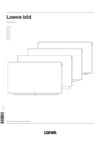 Loewe Bild 3.43 Graphite Grey (57420D81)Инструкция по эксплуатации
Loewe Bild 3.43 Graphite Grey (57420D81)Инструкция по эксплуатации -
 Loewe OLED56435D51 Bild 7.55 Graphite GreyРуководство по эксплуатации
Loewe OLED56435D51 Bild 7.55 Graphite GreyРуководство по эксплуатации -
 Loewe 56404W90 Bild 1.40Инструкция по эксплуатации
Loewe 56404W90 Bild 1.40Инструкция по эксплуатации -
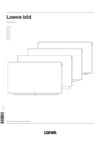 Loewe Bild 9.65 Graphite Grey + FS 9.65 Amber GoldИнструкция по эксплуатации
Loewe Bild 9.65 Graphite Grey + FS 9.65 Amber GoldИнструкция по эксплуатации -
 Loewe 56436D51 Bild 7.65 GRAPHITE GREYИнструкция по эксплуатации
Loewe 56436D51 Bild 7.65 GRAPHITE GREYИнструкция по эксплуатации -
 Loewe OLED56437D50 Bild 7.77 Graphite GreyИнструкция по эксплуатации
Loewe OLED56437D50 Bild 7.77 Graphite GreyИнструкция по эксплуатации -
 Loewe OLED57441W90 Bild 4.55 BlackИнструкция по эксплуатации
Loewe OLED57441W90 Bild 4.55 BlackИнструкция по эксплуатации -
 Loewe Individual 46 52402U43 WhiteИнструкция по эксплуатации
Loewe Individual 46 52402U43 WhiteИнструкция по эксплуатации -
 Loewe Individual 46 52402B43 Alu SilverИнструкция по эксплуатации
Loewe Individual 46 52402B43 Alu SilverИнструкция по эксплуатации -
 Loewe Individual 40 52401U43 WhiteИнструкция по эксплуатации
Loewe Individual 40 52401U43 WhiteИнструкция по эксплуатации -
 Loewe ART 40 52435W85 BlackИнструкция по эксплуатации
Loewe ART 40 52435W85 BlackИнструкция по эксплуатации -
 Loewe 51414O80 BrownИнструкция по эксплуатации
Loewe 51414O80 BrownИнструкция по эксплуатации
Узнайте о системных настройках, функциях и возможностях вашего устройства. Получите советы по оптимизации и настройке для лучшего использования.
![Loewe Individual 55 52403P43 Alu Titan — информация о системных настройках и функциях устройства [15/54]](/img/pdf.png)